どのゲームをプレイするかに関係なく、ハイライトや興味深い瞬間を共有または保存するために記録することはよくあります。 PS4ユーザーの場合、組み込みのゲームプレイ記録機能を使用してPS4で記録できます。 PS4ゲームプレイビデオを直接ブロードキャストしてアップロードすることがサポートされています。 または、プロのゲームプレイ記録ソフトウェアを使用してPS4ゲームプレイチュートリアルビデオを作成することもできます。 PS4ゲームプレイの記録機能と比較して、より多くの描画効果と高度なツールを入手できます。 ここでは、4つのPSXNUMX再コーディング方法の両方について詳しく説明します。

PS4ゲームプレイの録画ビデオに注釈、解説、その他の画面上の描画効果を追加したい場合は、 ブルーレイマスタースクリーンレコーダー あなたの最初の選択肢にすることができます。 それはあなたのウェブカメラだけでなく、内部オーディオと音声チャットでPS4ゲームビデオを記録するためにサポートされています。 YouTubeとTwitchのPS4でゲームプレイを編集して記録できます。 組み込みのビデオトリマーとカスタマイズ可能な記録設定も役立ちます。
ステップ 1 PS4、HDMI、キャプチャカードをコンピュータに接続します。 PS4ゲームがディスプレイ画面に表示できることを確認します。 Blu-rayマスタースクリーンレコーダーを無料でダウンロード、インストール、起動します。
ステップ 2 クリック ビデオレコーダー オプション。 PS4ゲームウィンドウを選択します。 PS4でゲームプレイを音声で記録するには、オンにします システムサウンド。 それから電源を入れます マイク PS4でゲームを音声で録音することもできます。 カメラ付きのPS4でゲームプレイを記録したい人は、オンにすることができます ウェブカメラ。 PS4のレコーディングには、ピクチャーインピクチャーのオーバーレイがあります。

ステップ 3 クリック REC PS4のゲームプレイをHDで記録します。 すべてのゲームプレイビデオ、オーディオ、およびWebカメラを同時にキャプチャできます。 あなたはクリックすることができます スクリーンショット PS4ゲームのスクリーンショットのアイコン。 または、クリックできます 編集 Ps4ゲームプレイを解説付きで記録します。

ステップ 4 クリック Force Stop PS4でゲームプレイの記録を停止します。 ポップアップで プレビュー ウィンドウ、クリック プレイ 確認する。 ここでは、PS4ゲームの録画ビデオの任意の部分を抽出できます。 クリック Save PS4ゲームビデオを保存します。 または、PS4ゲームプレイ動画をYouTubeで共有することもできます 録音履歴.
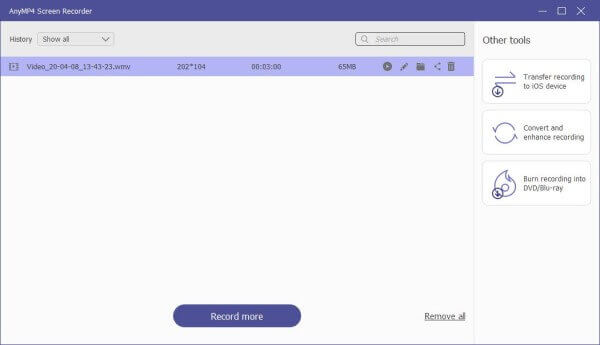
Note: ブルーレイマスター無料オンラインスクリーンレコーダー PS100ゲームのビデオとオーディオの録音に対して4%無料で安全です。 ただし、ハードウェアアクセラレーションと編集ツールは無効になっています。
または、PS4 コントローラーでゲームプレイ ビデオを直接録画、編集、共有することもできます。 PS4の最大録画時間制限は60分です。 したがって、PS4 で録画できるのは 4 時間以内です。 それでは、キャプチャーカードなしでPSXNUMXのゲームプレイを録画する方法を見てみましょう。
ステップ 1 記録するPS4でゲームプレイを開きます。 押し続ける シェアする PS4コントローラーのボタン。
ステップ 2 選択する ビデオクリップの長さ。 次に、PS4の録音時間を30秒から60分に調整します。
ステップ 3 シェアする ボタンを4回押して、PSXNUMXでゲームプレイの記録を開始します。
ステップ 4 シェアする ボタンをもう一度押すと、PS4でのゲームプレイの記録が停止します。
ステップ 5 選択する ビデオクリップを保存 共有せずにPS4でゲームプレイを記録する。
ステップ 6 Video Cloud Studioで キャプチャギャラリー 記録された映像を見つけるためのフォルダー。 そこに PS4 ゲームの録画ファイルが保存されます。
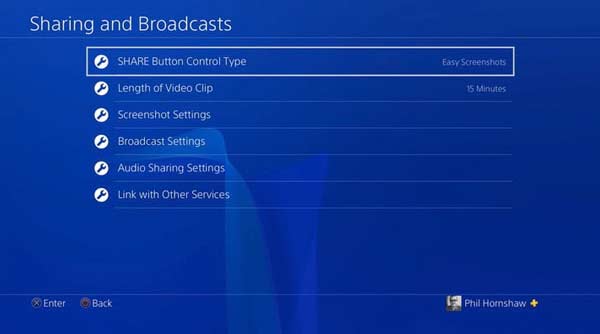
PS4ゲームプレイのレコーディングをYouTubeに共有する方法は?
PS4でゲームプレイを記録した後、YouTubeまたはFacebookで共有することもできます。 あるだろう ビデオクリップをアップロード & シェアプレー ポップアップページのオプション。 PS4でゲームプレイを記録し、YouTubeまたはFacebookにアップロードするものをXNUMXつ選択するだけです。
PS4で以前のゲームプレイを記録する方法は?
PS4は、最新の15分のゲームプレイ映像を自動的に記録して保存します。 PS4で過去のゲームプレイを記録したい場合は、 正方形である ボタン。 保存したPS4ゲームの映像は キャプチャギャラリー。 または、PS4のゲームプレイビデオをソーシャルメディアプラットフォームに共有することもできます。
PS4は常に録画していますか?
はい。 PS4はデフォルトでゲームプレイの最新の15分間を記録し続けます。 ただし、常にすべてのゲームプレイ映像を取得できるわけではありません。 あなたは押す必要があります シェアする USBドライブまたは他の場所に手動で保存します。
PS4で自分の声で録音できますか?
はい。 PS4でゲームプレイを音声で記録するには、PlayStation Cameraでヘッドセットまたはマイクを使用する必要があります。 その後、 オーディオ共有設定 in 共有とブロードキャスト 詳細を指定します。
これで、PS4 でのゲームプレイを 2 つの異なる方法で記録できます。 PS4 自体では、ユーザーは最新の 15 分間の録画を取得できます。 録画を開始していなくても、ゲームプレイの録画を保存または共有できます。 しかし、より多くの機能を備えた PS4 ゲームプレイを何時間も録画したい場合は、Blu-ray マスター スクリーン レコーダーも良い選択です。
もっと読書
PokémonGOを録音するにはどうすればよいですか? この投稿では、AndroidとiPhoneでPokémonGOを高品質で記録するXNUMXつの簡単な方法を紹介します。
時間制限なしでWindows 10/8/7でゲームプレイをキャプチャする方法
この投稿は、Windowsコンピューターでゲームプレイをキャプチャするためのステップバイステップガイドです。 Xboxゲームバーと最高のゲームキャプチャーソフトウェアを使用して、Windows 10/8/7でゲームを記録できます。
Windows、Mac、またはiPhoneでクラッシュロイヤルを記録する方法
Windows、Mac、または iPhone で Clash Royale のゲームプレイを記録する方法がわかりませんか? この完全なガイドでは、Clash Royale を高品質で録画する方法を紹介します。
プレイしているゲームの最もエキサイティングな部分を記録したい場合は、投稿を読んでiPadでゲームプレイビデオをキャプチャする方法を学ぶことができます。